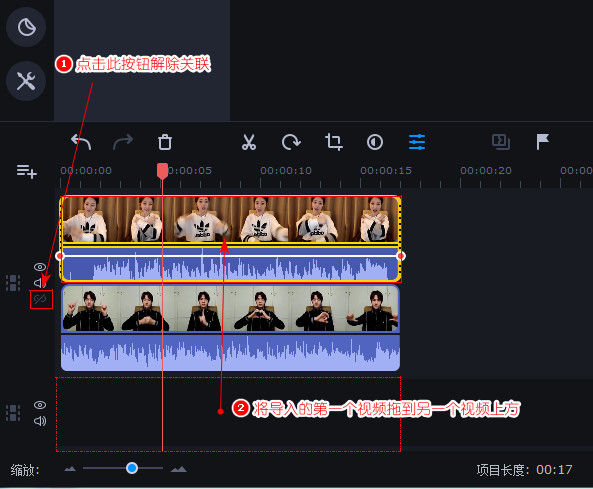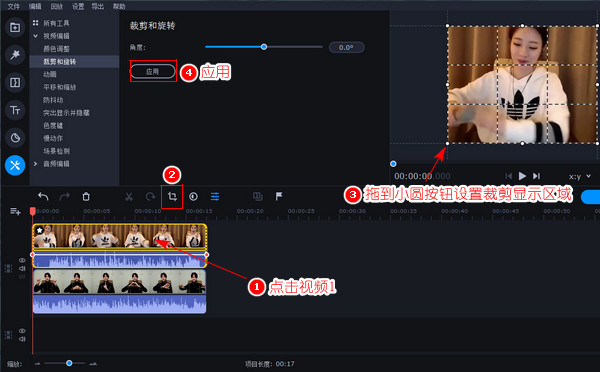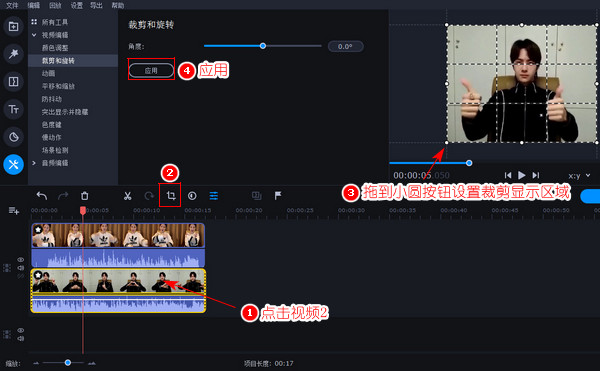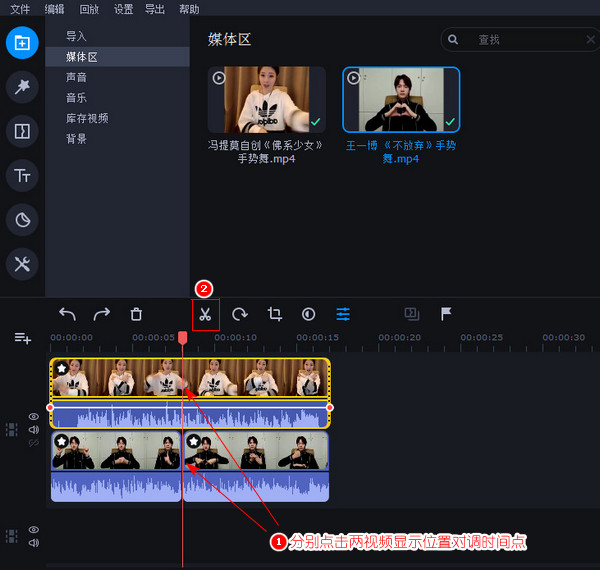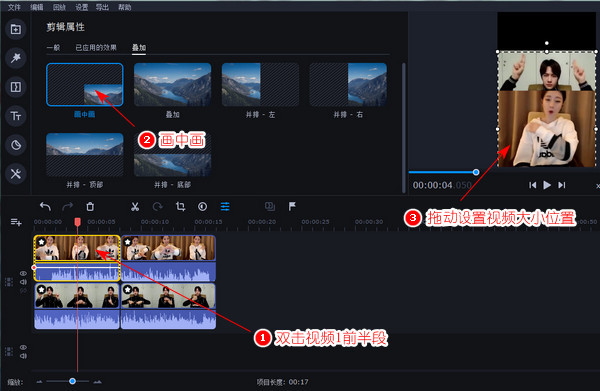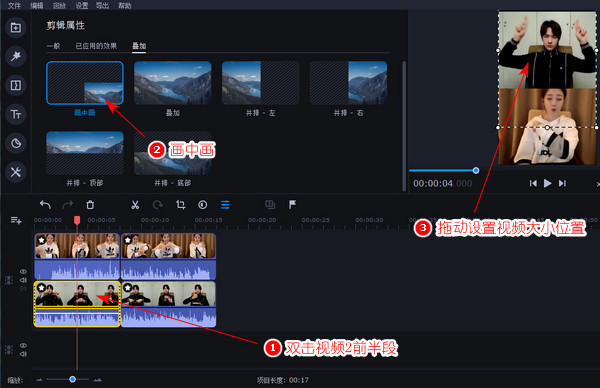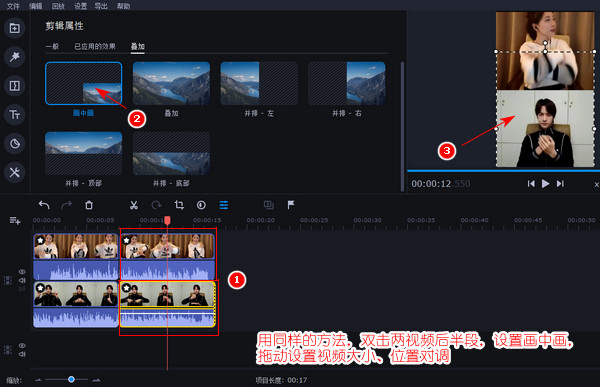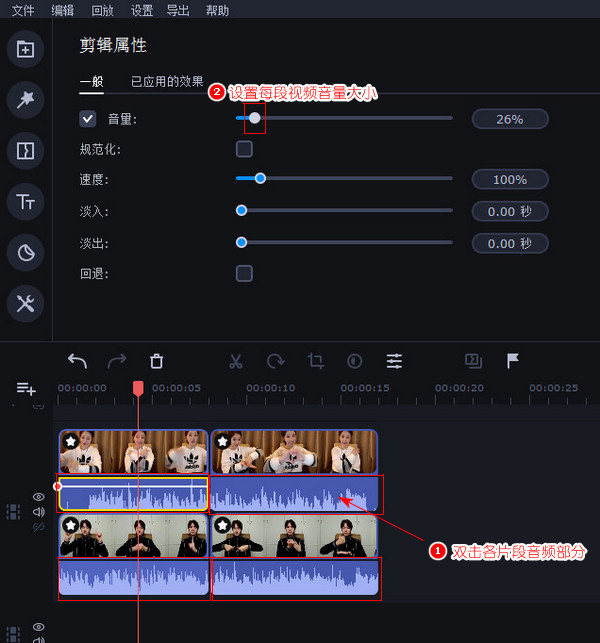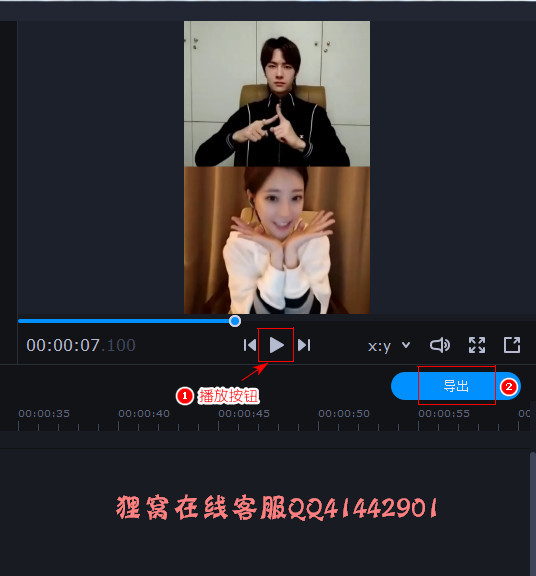专注实拍 监控 风景 各类视频
申请入群加微信: neimu500
因为专注 所以专业!
我们只发优质实拍视频,群管理专业、规范,确保群的视频质量以及秩序!无水印可下载可分享.
最近看到朋友分享的一个同框视频,画面是上下两个男女对唱视频同框,比较特别的是视频播放一段时间之后,上下两视频调换了位置。一个画面同时2个视频的方法在咱们狸窝宝典也是可以找到的,至于要让同框视频在播放一段时间之后对调位置的操作要怎么实现呢?小编本次就给大家分享这种两个视频一上一下拼接并设置上下换位的效果,准备好尺寸时长相同的两个小视频,一起动起手来跟着小编制作吧!
本次视频制作的画面效果如下图所示:

两个视频怎么上下同框?先点击上方链接下载本次用到的视频短片制作软件。下载后直接双击压缩包里面的应用程序运行即可。打开软件界面后,点击设置—首选项,设置去除自动检测更新的勾选,并且勾选上使用OpenGL实施软件;点击确定:
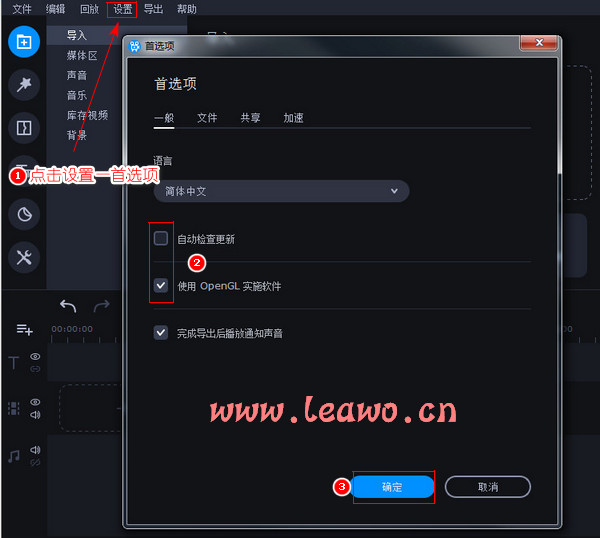
点击界面右侧即下图步骤一处,选择x:y。点击下图步骤二处的按钮去除比例锁定,输入画面宽高数值,这里的左侧数值为宽度,右侧数值为高度。宽度设置为原视频宽度,高度则输入两视频高度之和。设置完成后点击确定:
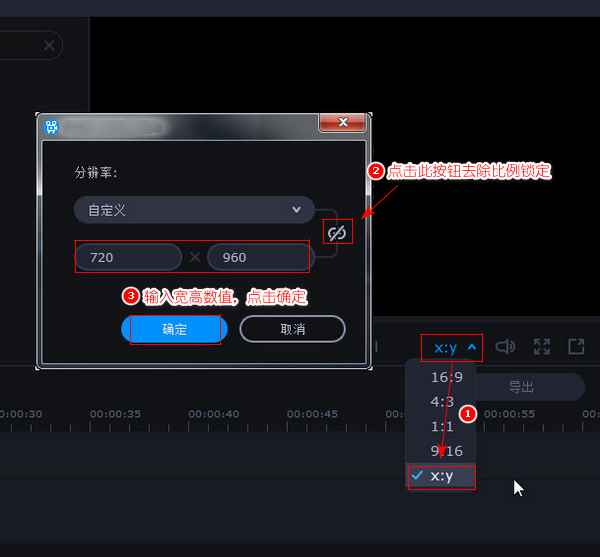
点击视频短片制作软件左侧的导入项,在导入界面,点击添加文件按钮,在弹出的窗口中选中准备好的两个视频文件导入,准备的两个视频尺寸要一致,时长要相同。用咱们的狸窝视频转换器可裁剪截取视频操作。
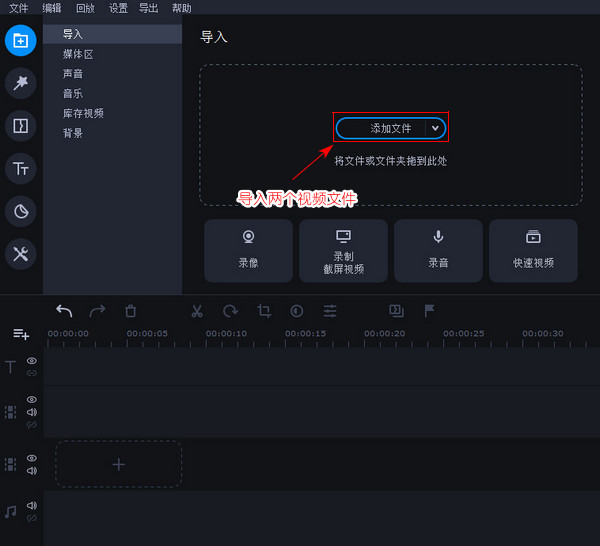
导入的文件显示在媒体区,分别右键点击导入的两个视频文件,选择添加到当前位置。两视频添加的先后顺序没有要求,视频显示位置可以在后面的操作中设置。为方便后面操作的讲解,小编这里将导入的第一个视频称为视频1,导入的第二个视频称为视频2。
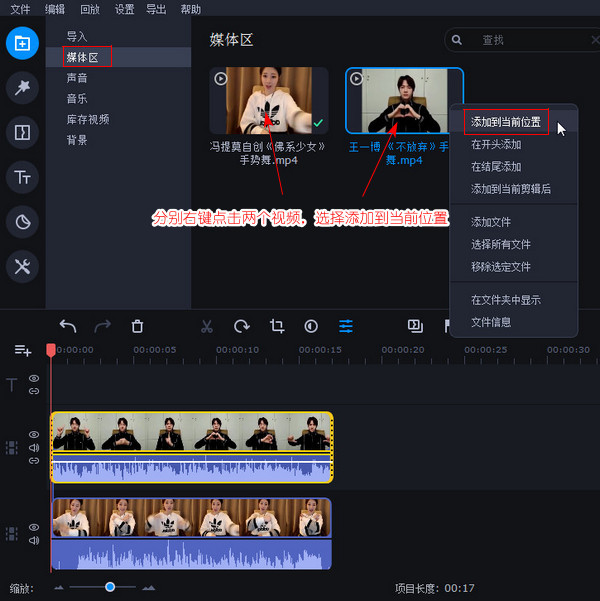
在导出设置中,自行选择导出格式,默认是mp4格式;可修改文件名;点击浏览按钮设置输出位置;在质量处自行选择视频质量,选择的质量越高画面越清晰,不过输出大小也越大。最后点击开始:
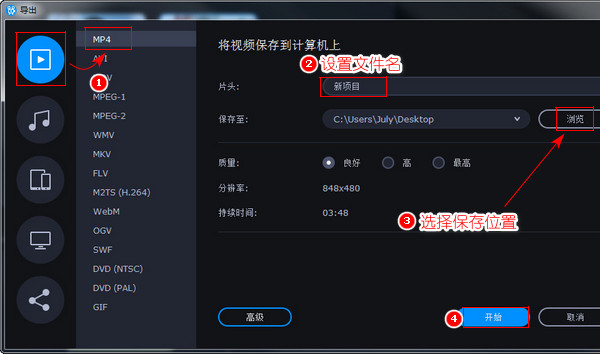
本次的上下同框视频就制作完成了,很多合唱视频就可以用这种方法制作同框效果,本次操作的整体步骤还是挺简单的,相信大家操作到这里已经制作好了自己的上下同框视频文件。
此次用到的视频短片制作软件视频编辑功能强大,可以实现各种小视频制作。不过该软件所需空间也会较大一些,因而大家下载后最好先存放到足够空间的电脑硬盘再解压缩使用。
笑话段子:
一朋友学的营销专业。
毕业答辩时,随便从网上找了一篇营销冰箱的论文,改成了空调。 答辩会场,老师问:“同学你能告诉我,什么牌子的空调还能有双开门和三开门的?”
相关文章:
两首歌曲合并中间加几秒停顿 http://www.leawo.cn/space-5015878-do-thread-id-78601.html 微信小视频配背景音乐 http://www.leawo.cn/space-5015878-do-thread-id-78613.html 照片抠像换背景 http://www.leawo.cn/space-5015878-do-thread-id-78626.html 一个视频配两段背景音乐 http://www.leawo.cn/space-5015878-do-thread-id-78630.html
资源推荐:
|